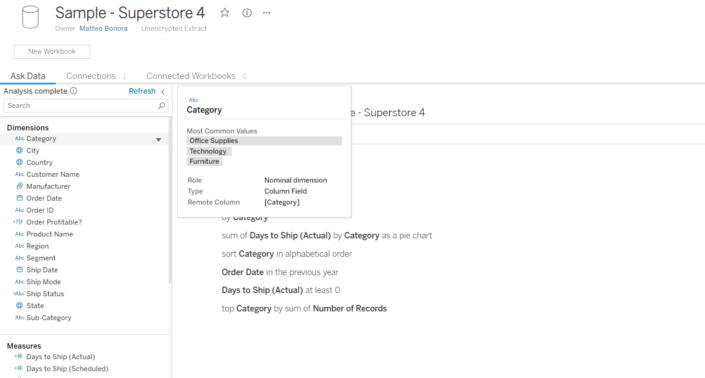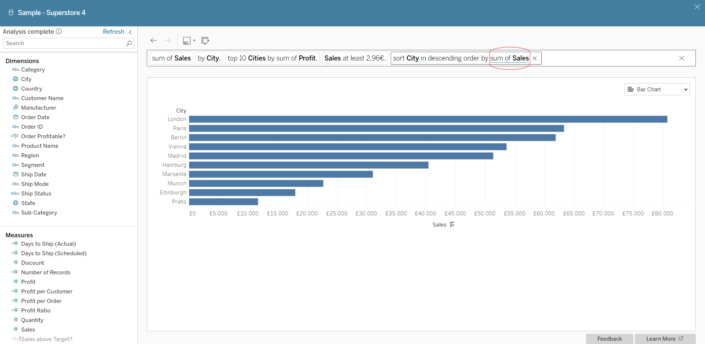Introduzione
Ask Data è una nuova interfaccia di Tableau, per il momento in versione beta, che permetterà anche a utenti business occasionali e, più in generale, agli analisti, di interrogare i propri dati in linguaggio naturale, senza il classico drag and drop.
Attivare Ask Data è molto semplice. Basta, infatti, cliccare su un qualsiasi data source pubblicato su Tableau Server per accedere alle sue funzionalità.
Tooltips
Una volta eseguito l’accesso, dal pannello sulla sinistra è possibile visualizzare le dimensions e le measures contenute nella base dati. In più, passando il mouse sopra una di queste, compare un tooltip dal quale si possono esaminare le loro statistiche descrittive.
Funzioni supportate
Le query alla sorgente di dati vengono fatte tramite l’input box che, per il momento, supporta cinque funzionalità diverse:
- Aggregazioni (e.g. “Sum of Sales”, “Average Profit”, “Count of Order ID”);
- Segmentazione dei dati tramite un raggruppamento (e.g. “Average Discount by Category”), che equivale a posizionare di una dimension o una measure non aggregata nella shelf delle righe o delle colonne in Tableau Desktop;
- Ordinamento (e.g. “sort Product Name in descending order by sum of Profit”, “sort City in alphabetical order”);
- Filtri su dati numerici (e.g. “Sales at least 2,96€”) e categorici (e.g. “Category contains “Manufacturing””);
- Definizione di limiti per ricavare i primi o ultimi N (e.g. “top 10 Cities by sum of Profit”).
Inoltre, nella formulazione della query, è possibile utilizzare alcuni sinonimi e abbreviazioni al posto dei nomi di dimensioni e misure, così come delle funzioni (e.g. “from smallest” per ordinare in ordine ascendente, “mean” per average, ovvero media). Per modificare o aggiungere sinonimi di una dimensione o misura, è sufficiente cliccare sulla rispettiva freccia rivolta verso il basso.
Affinamento delle query
La query restituita da Ask Data nell’input box non è soddisfacente? Nessun problema, affinarla è molto facile. Passando il mouse sopra una sezione dell’input box, appare una linea blu in corrispondenza della parte di testo modificabile. Cliccando sulla parte sottolineata, si apre una tendina che permette di cambiare il campo di segmentazione e la funzione di aggregazione.
Cambiare il tipo di visualizzazione
Il tipo di visualizzazione proposta è determinata dalle opzioni di default – o best practices – impiegate da Show Me. Tuttavia, è possibile cambiarla in due modi: digitando il nome del grafico desiderata nell’input box, oppure scegliendolo dal menu a tendina sulla destra.
Ora, per cominciare a fare domande a Tableau, non rimane che attendere l’uscita ufficiale di Ask Data!
Potete continuare a seguirmi su Twitter, LinkedIn e Tableau Public.
[button URL=”http://www.tableau.com/partner-trial?id=45890″]Download Tableau[/button] [button URL=”https://www.theinformationlab.it/newsletter-2/”]Iscriviti alla newsletter[/button]